Cómo recuperar archivos borrados / perdidos en Mac
Mac es como cualquier otra computadora portátil que contiene unMuchos de nuestros datos personales y archivos. Si eliminamos accidentalmente cualquiera de esos datos importantes, seguramente interrumpirá nuestro trabajo e incluso nuestras vidas personales. No es nuevo para nosotros eliminar un archivo en particular al que no nos referimos o volcamos a un montón de archivos para luego darnos cuenta de que contiene un trabajo muy importante que necesitamos para trabajar con urgencia. Desafortunadamente, el dispositivo Mac tiene ninguna función que pueda usar para recuperar esos archivos eliminados. Aún así, no se preocupe demasiado, ¡siempre hay una forma de evitarlo! Usted será capaz de recuperar archivos borrados Mac, utilizando aplicaciones y características muy específicas. Están elaborados en este artículo para su conveniencia.
Forma 1: Cómo restaurar archivos borrados de Time Machine Backup
Si puede usar el respaldo de Time Machineentonces podrá recuperar fácilmente esos archivos perdidos o al menos una versión anterior de esos archivos que tendrá que actualizar después de la recuperación. Pero ahora, al menos te has dado cuenta de lo importante que es hacer una copia de seguridad de tu Mac de forma regular. Sería aún mejor para usted si realiza dos copias de seguridad y actualiza continuamente una de ellas. Por el momento no hablemos de lo que debería haber hecho, sino de cómo recuperar archivos eliminados Mac sin software.
La forma más fácil de hacerlo es usar Apple's TimeCaracterística de la máquina. Ya está instalado en su MacOS, solo tiene que configurarlo y olvidarse de él. Supongamos que ya sabe todo sobre Time Machine, así que, centrémonos en cómo recuperar archivos eliminados en Mac con Time Machine.
Paso 1: abre tu Mac y elige Enter Time Machine en el menú Time Machine o en Preferencias del sistema.

Paso 2: Ahora, usa el trackpad de tu Mac para navegar a la hora en que ese archivo en particular todavía está en tu computadora.
Paso 3: Finalmente, cuando encuentre la copia de seguridad de un momento antes de eliminar el archivo, vaya a la ventana del Finder y navegue para encontrar el archivo que estaba buscando.
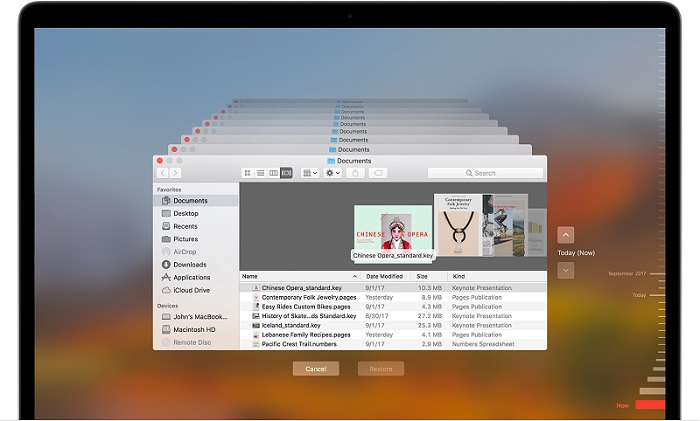
Paso 4: Ahora, necesitas obtener una vista previa.
Paso 5: Presione la barra espaciadora para obtener una vista previa y si ve el archivo que estaba buscando, haga clic en "Restaurar".
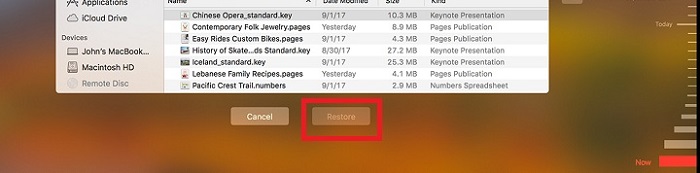
El archivo se restaurará y podrá abrirlo. Este es el sistema de copia de seguridad de Time Machine que puede usar para restaurar archivos eliminados en su dispositivo Mac a gusto.
Camino 2: Cómo recuperar archivos borrados en Mac si no tiene copias de seguridad
Si el primer procedimiento para restaurar archivos borradosMac no funciona, deja de perder el tiempo y busca otras formas efectivas de recuperar archivos eliminados Mac gratis. A veces, cuando estamos apurados, eliminamos accidentalmente archivos en Mac, pero el problema comienza cuando necesitamos recuperar esos archivos. No hay muchas aplicaciones disponibles que puedan recuperar esos archivos perdidos o eliminados de forma segura, pero tenemos la mejor para usted.
La herramienta que vamos a utilizar para recuperar esoslos archivos perdidos se llaman UltData - Recuperación de datos de Mac. Este programa estelar, como su nombre lo indica, puede recuperar datos perdidos, eliminados o incluso formateados. Pero cómo recuperar archivos eliminados Mac, encontrará la siguiente guía:
Paso 1: descargue e instale la herramienta en su Mac.
Paso 2: Luego, ejecútalo en la Mac y ve a la interfaz principal.
Paso 3: Aquí, puede elegir la ubicación para escanear desde la interfaz principal. Si no recuerda dónde estaban ubicados antes de que se perdieran, simplemente haga clic en "No puedo recordar"
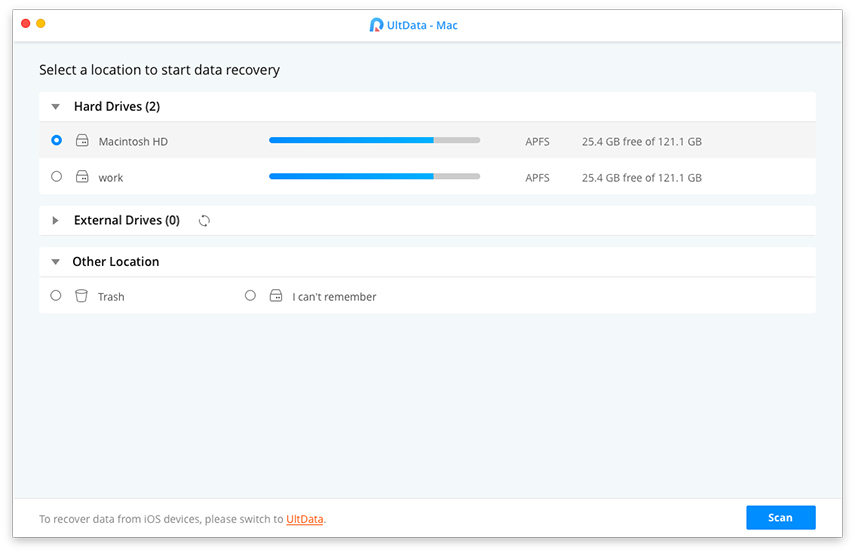
Paso 4: Ahora, la herramienta escaneará todo el dispositivo.
Paso 5: Todos los archivos recuperados aparecerán en la lista, si desea verlos, simplemente haga clic en "Vista previa". También puede buscar un archivo en particular para encontrarlo rápidamente.

Paso 6: Finalmente, debe hacer clic en "Recuperar" para restaurar los archivos eliminados.
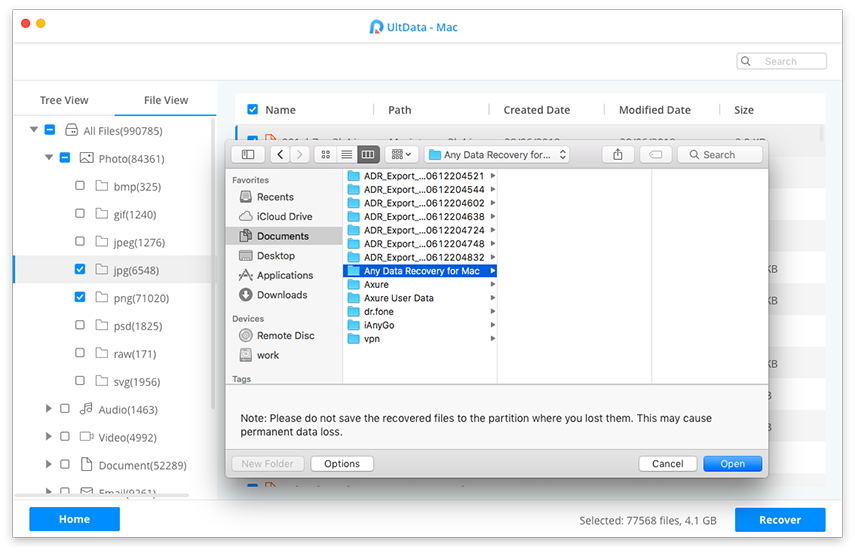
No debe guardar los archivos donde estabanguardado anteriormente, el archivo puede sobrescribirse y puede perder ese archivo de forma permanente. Así es como recuperar archivos borrados Mac. Como puede ver, esta es la mejor manera de recuperar todos sus archivos perdidos o eliminados en Mac. La aplicación es muy efectiva y fácil de usar.
Conclusión
Por casualidad, muchos usuarios de Mac son basura importantearchivos, y no pueden crear ese mismo archivo nuevamente. Pero es completamente innecesario si solo recuerda hacer una copia de seguridad según lo sugerido por la compañía. Una vez que haya eliminado el archivo, no hay vuelta atrás, pero en realidad, puede regresar usando la función Time Machine de Mac, como se indicó anteriormente. Si la máquina del tiempo no puede recuperar el archivo, entonces la única opción que le queda es la herramienta de terceros UltData - Recuperación de datos de Mac. Puede hacerlo en primer lugar, ya que es la mejor herramienta de recuperación de datos que existe. ¡Muy recomendable!









